Windows용 오피스 Lens 렌즈
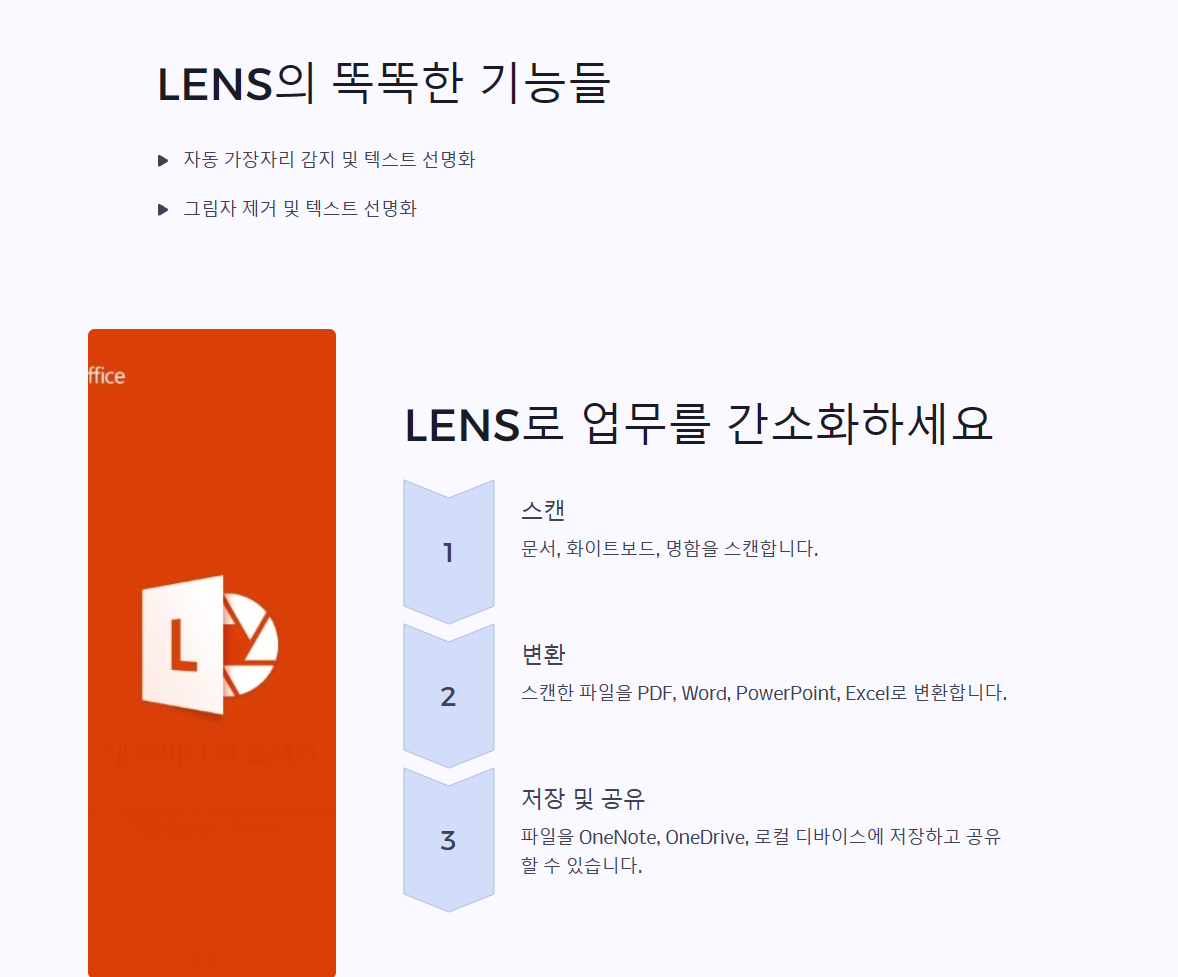
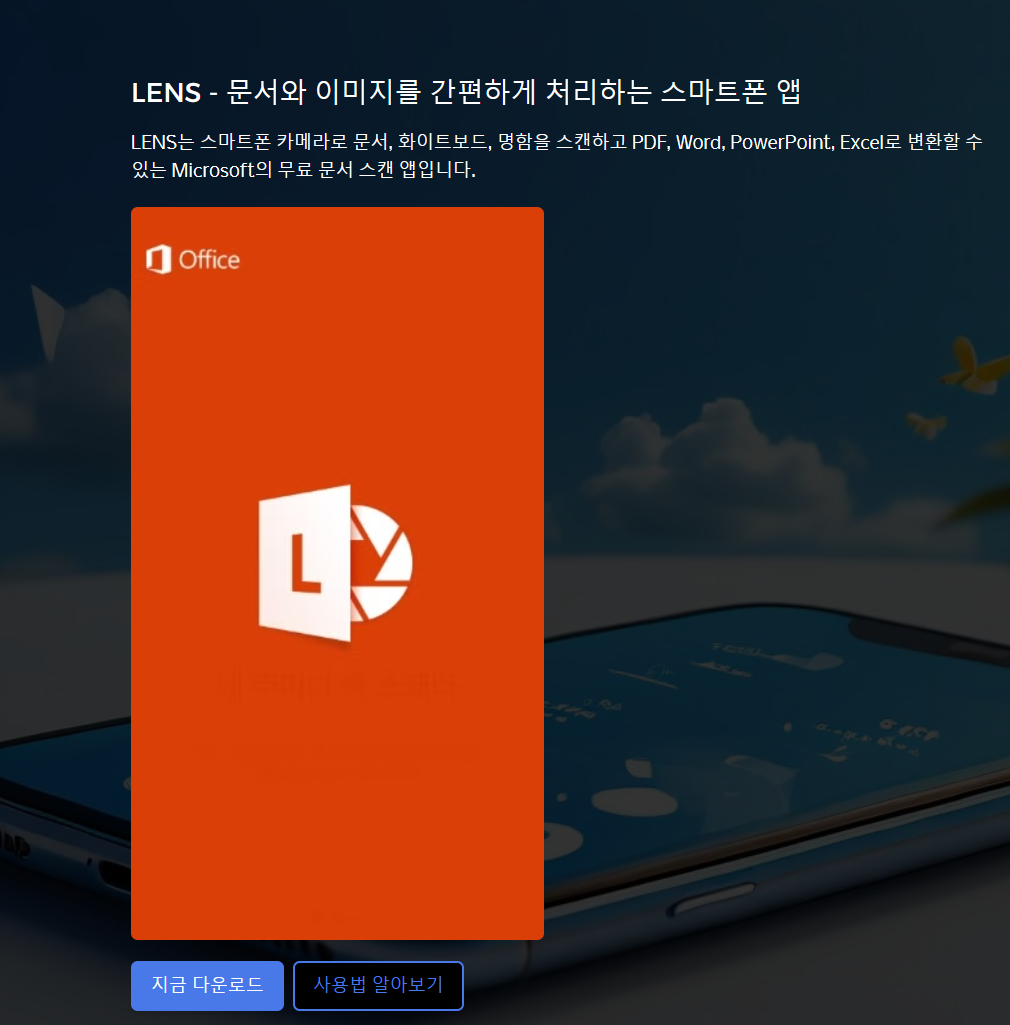
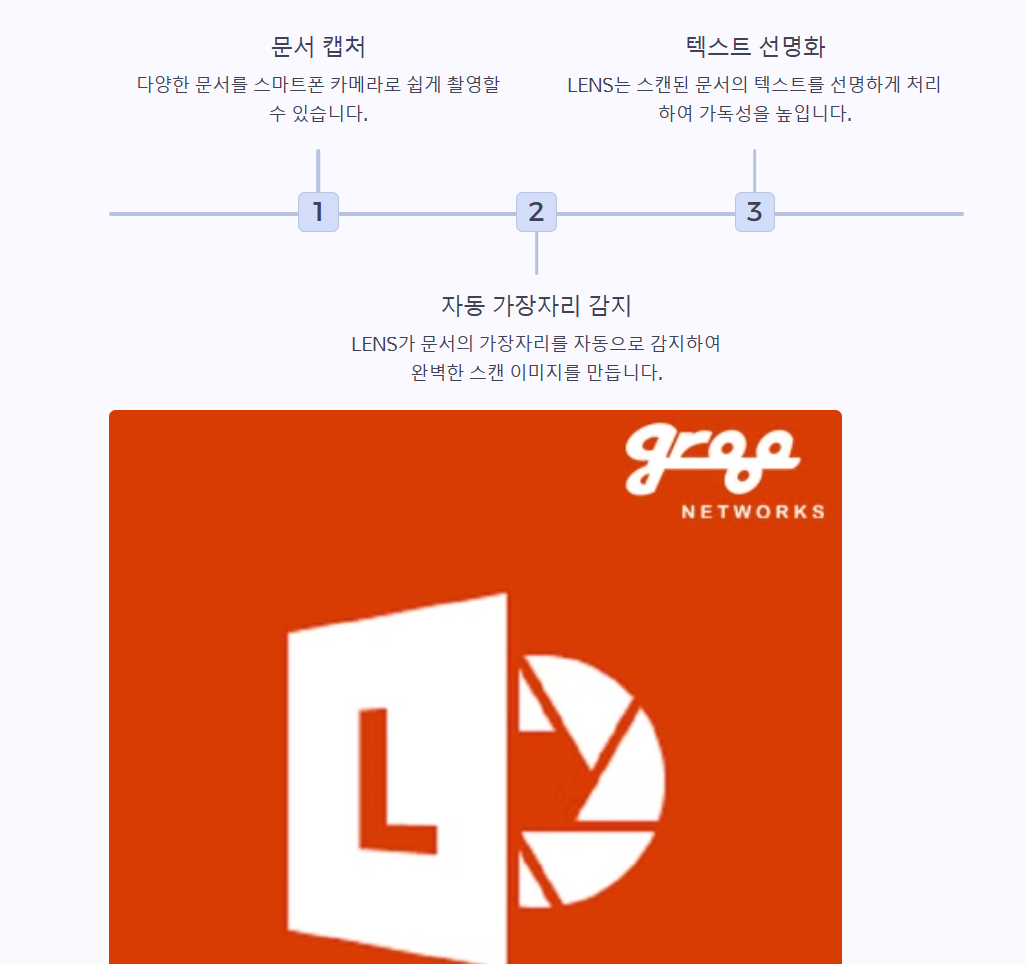
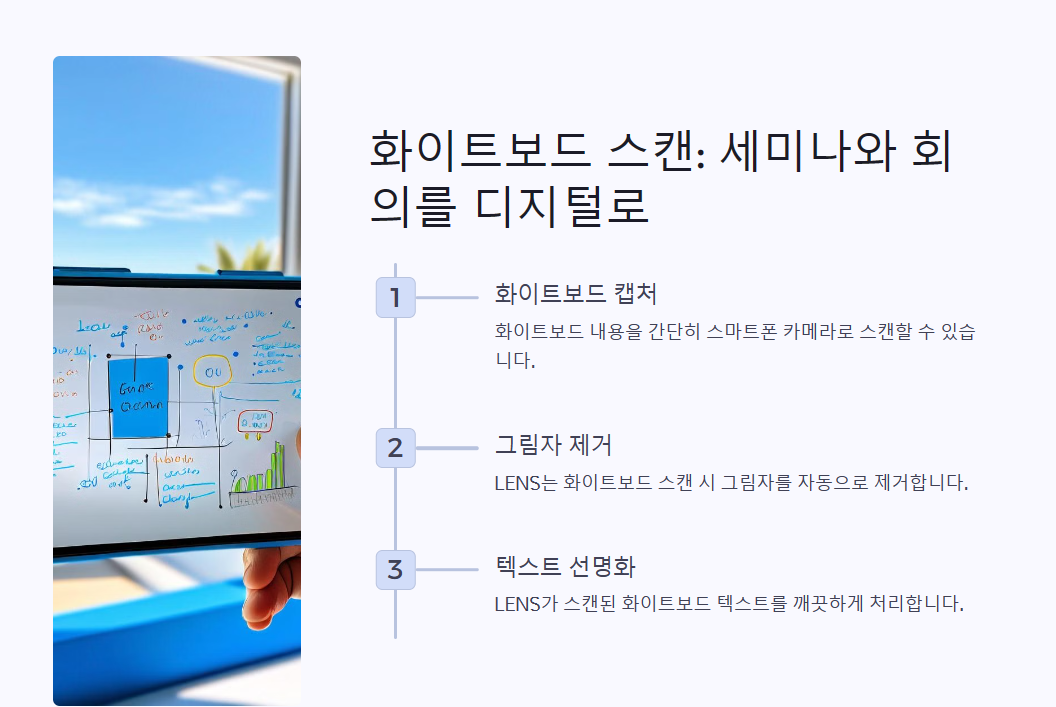
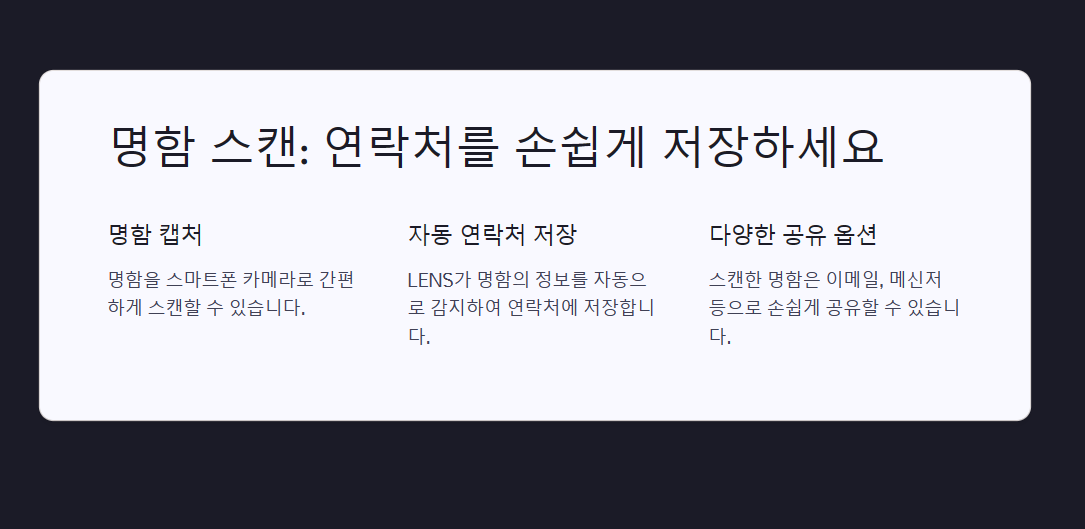
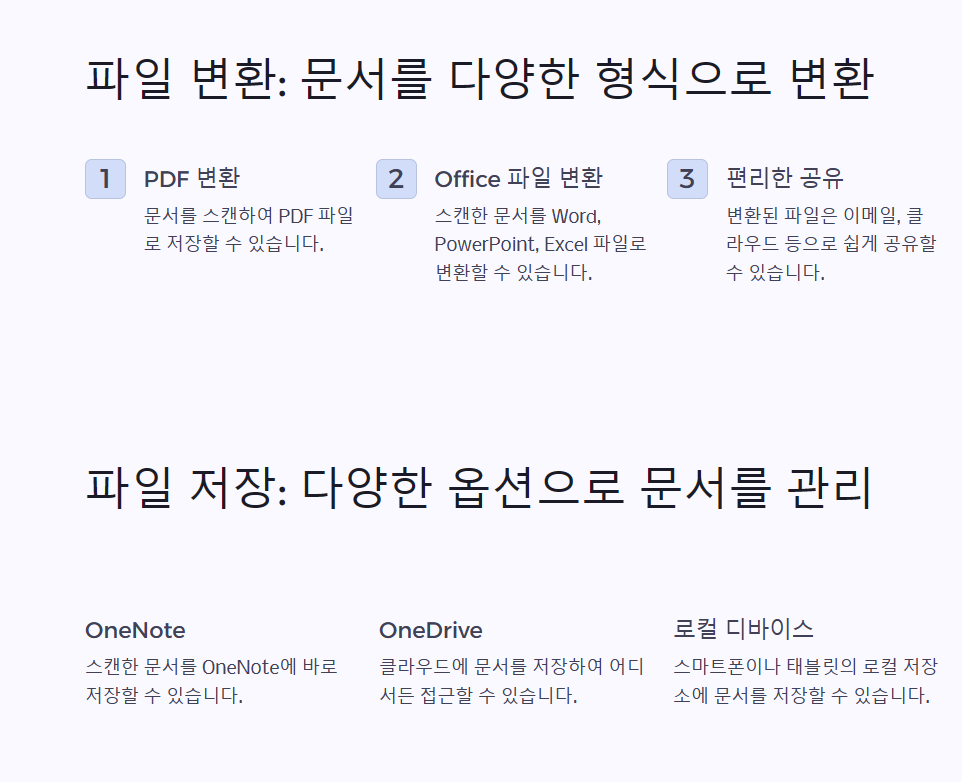
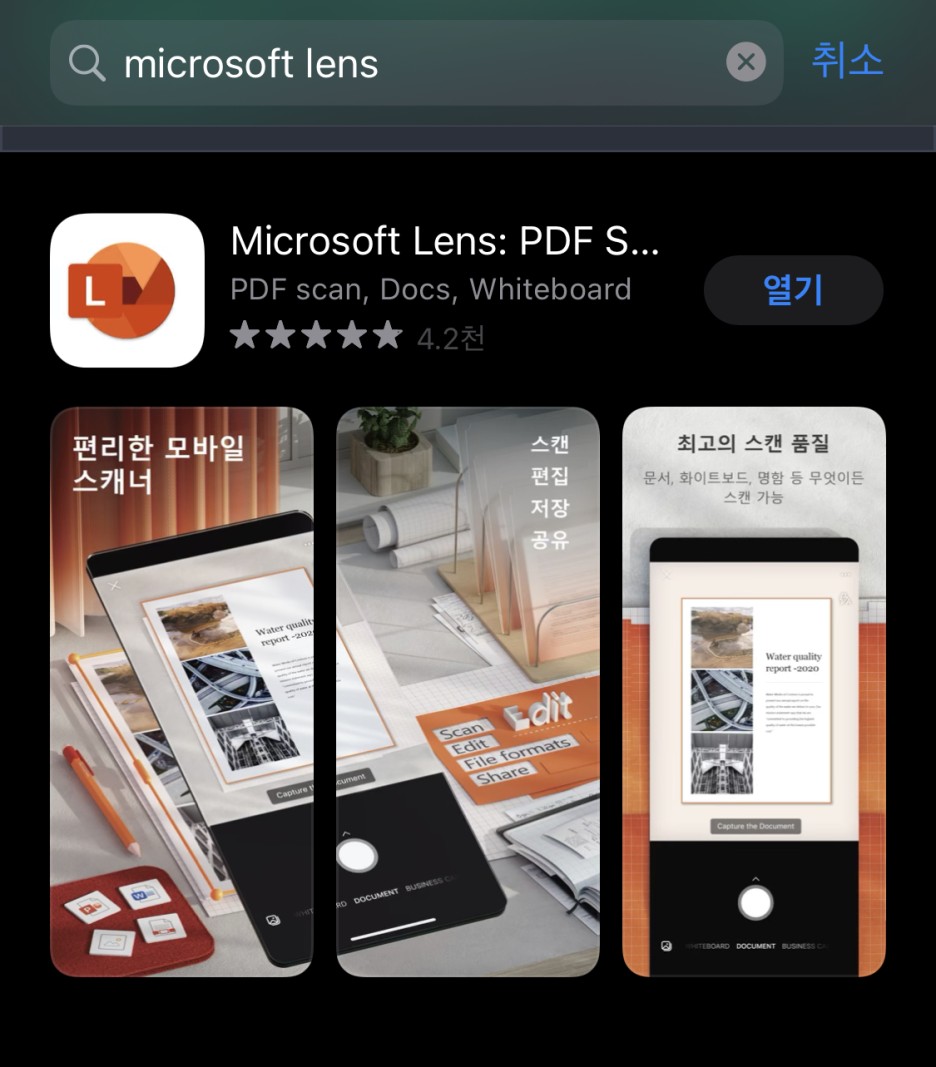
Lens를 열자마자 사진, 문서, 화이트보드, 명함 등 모드를 선택할 수 있으므로 Office Lens는 이미지를 최상의 모습으로 만들어줍니다.

LENS는 Microsoft에서 제공하는 무료 문서 스캔 앱입니다. 스마트폰 또는 태블릿 카메라를 사용하여 문서, 화이트보드, 명함 및 사진을 스캔하고 PDF, Word, PowerPoint 및 Excel 파일로 변환할 수 있습니다. 또한 OneNote, OneDrive 또는 로컬 디바이스에 저장할 수 있습니다.
LENS를 사용하면 다음과 같은 작업을 수행할 수 있습니다.
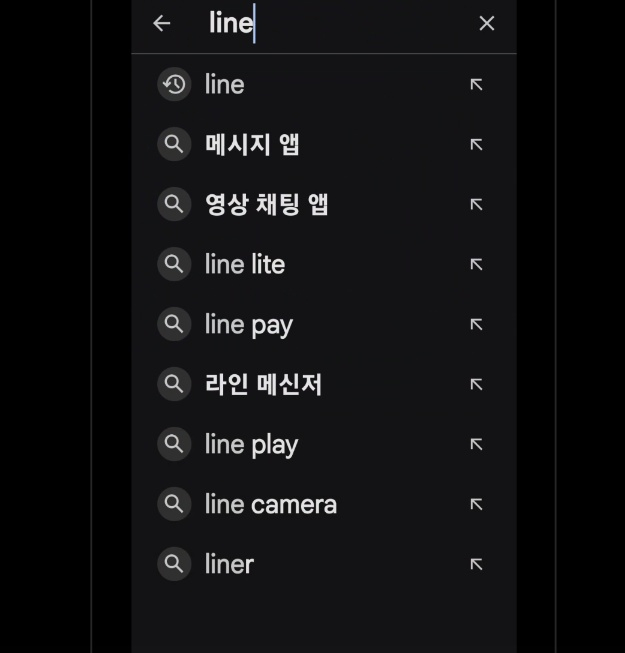
- 문서 스캔:문서, 책 페이지, 영수증 등을 스캔하여 PDF 또는 이미지 파일로 저장합니다. LENS는 자동으로 문서 가장자리를 감지하고 텍스트를 선명하게 합니다
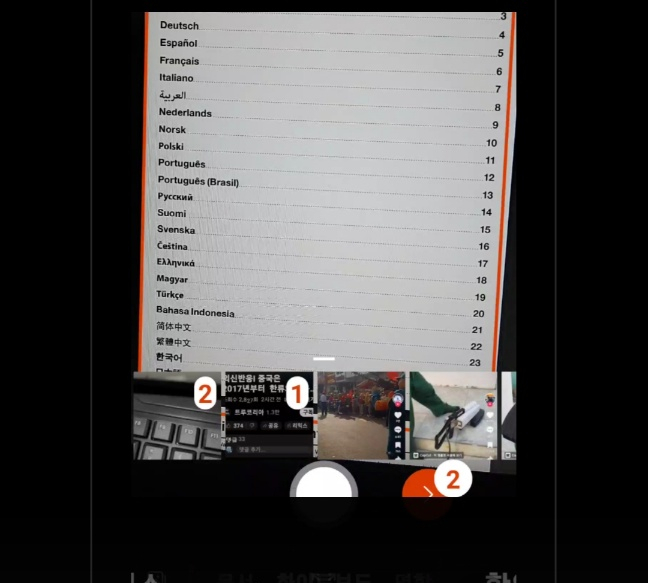
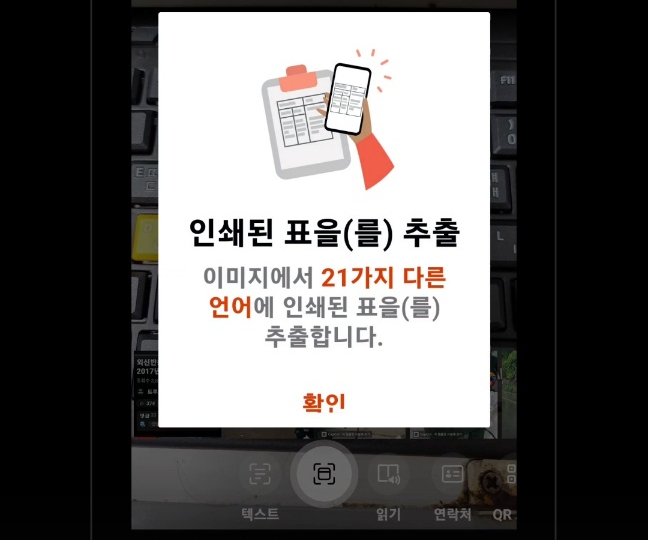
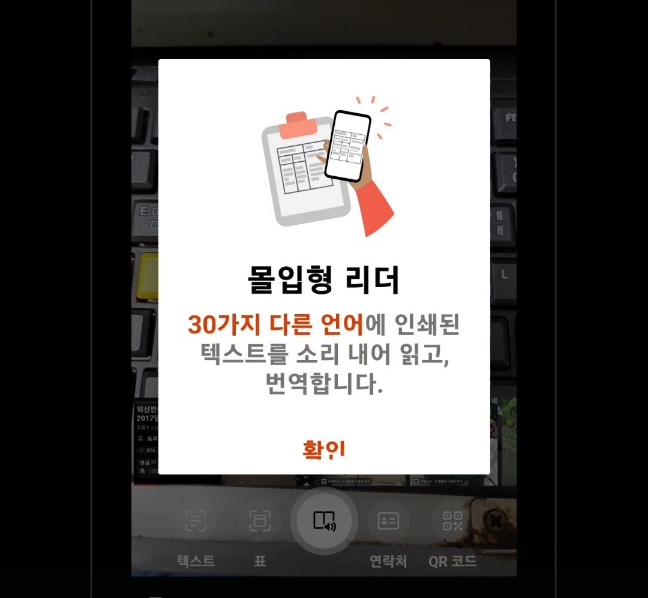
- LENS는 Microsoft에서 제공하는 무료 문서 스캔 앱입니다. 스마트폰 또는 태블릿 카메라를 사용하여 문서, 화이트보드, 명함 및 사진을 스캔하고 PDF, Word, PowerPoint 및 Excel 파일로 변환할 수 있습니다.
- 또한 OneNote, OneDrive 또는 로컬 디바이스에 저장할 수 있습니다.
LENS를 사용하면 다음과 같은 작업을 수행할 수 있습니다.
- 문서 스캔:문서, 책 페이지, 영수증 등을 스캔하여 PDF 또는 이미지 파일로 저장합니다. LENS는 자동으로 문서 가장자리를 감지하고 텍스트를 선명하게 합니다.
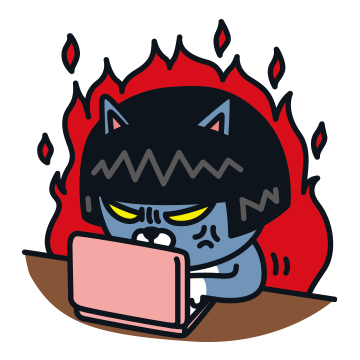
Windows용 오피스 렌즈 Lens 사용기 동영상
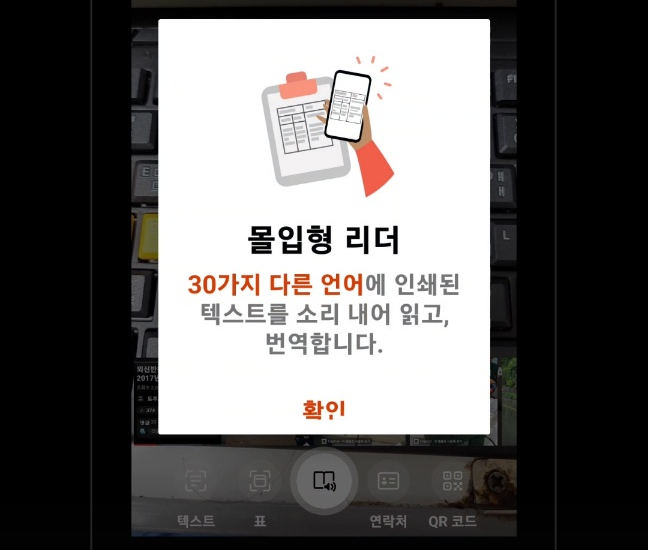
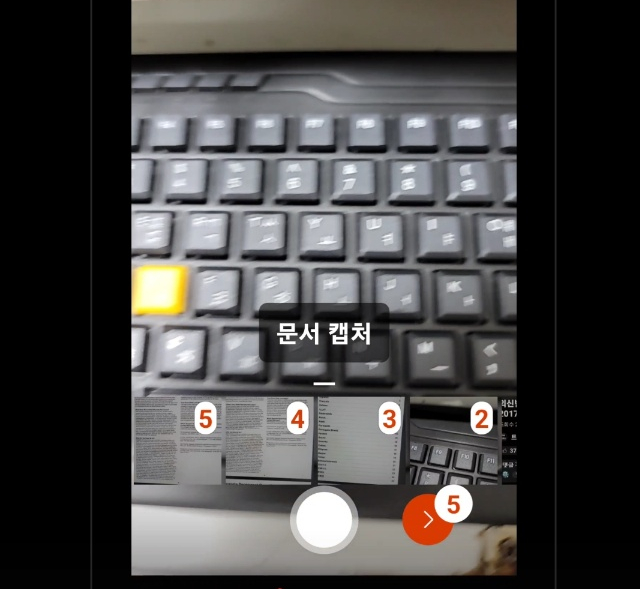
화이트보드 스캔:화이트보드, 프레젠테이션 슬라이드 및 포스터를 스캔하여 이미지 또는 PDF 파일로 저장합니다. LENS는 그림자를 제거하고 텍스트를 선명하게 합니다.
명함 스캔:명함을 스캔하여 연락처 정보를 전화기에 저장합니다. LENS는 자동으로 연락처 정보를 추출하고 이를 전화기 연락처 앱에 추가합니다.
사진 스캔:사진을 스캔하여 이미지 파일로 저장합니다. LENS는 사진을 향상시키고 텍스트를 선명하게 합니다.
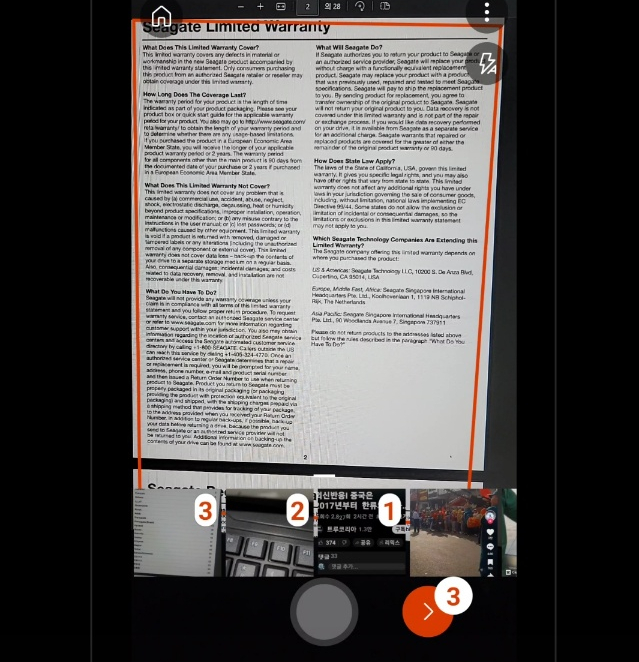
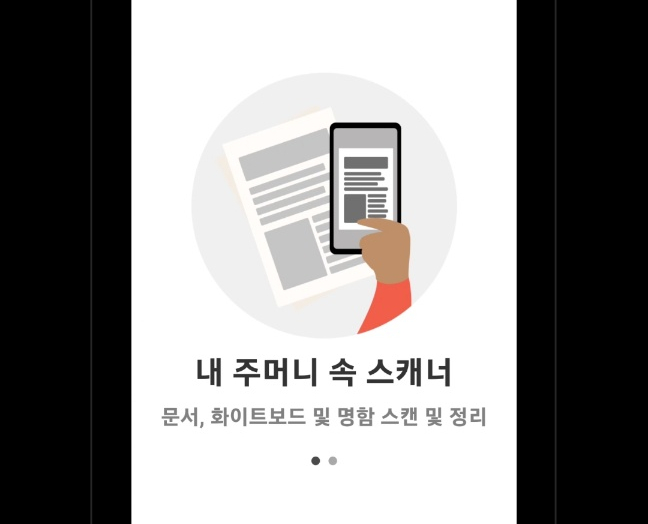
LENS는 다음과 같은 기능도 제공합니다.
- 텍스트 인식: 스캔된 문서에서 텍스트를 추출하여 Word 또는 OneNote 문서로 변환합니다.
- 수학 문제 해결: 수학 문제를 스캔하여 단계별 솔루션을 제공합니다.
- 언어 번역: 스캔된 문서의 텍스트를 다른 언어로 번역합니다.
LENS는 iOS 및 Android 기기에서 무료로 다운로드할 수 있습니다.
LENS를 사용하여 문서를 스캔하는 방법은 다음과 같습니다.
- LENS 앱을 엽니다.
- "문서", "화이트보드", "명함" 또는 "사진" 옵션을 선택합니다.
- 스캔할 문서, 화이트보드, 명함 또는 사진을 카메라 프레임 안에 놓습니다.
- LENS가 문서, 화이트보드, 명함 또는 사진의 가장자리를 자동으로 감지합니다.
- "캡처" 버튼을 누릅니다.
- 필요한 경우 이미지를 편집할 수 있습니다.
- "완료" 버튼을 눌러 이미지를 저장합니다.
LENS는 문서를 쉽게 스캔하고 디지털화하는 데 도움이 되는 강력한 도구입니다. 학생, 교사, 비즈니스 전문가 및 모든 문서를 효율적으로 관리해야 하는 모든 사람에게 유용합니다.
LENS에 대한 자세한 내용은 다음 리소스를 참조하십시오.
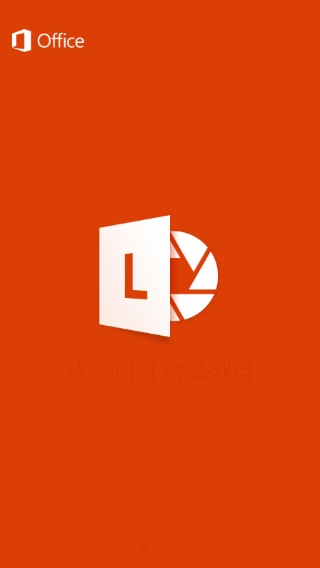
사진 설명을 입력하세요.